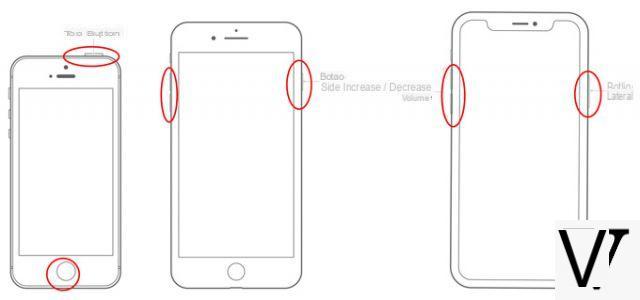
Si tienes un iPhone, seguramente te habrás topado con la peor pesadilla para un propietario de dispositivos Apple: pantalla en negro. El teléfono no da signos vitales, no responde a toques o clics de ningún tipo, no muestra ningún cambio de pantalla y aumenta el pánico. Cálmate, respira hondo y lee nuestra guía: hay un par de trucos que podrías usar para intentar resolver el problema.
Batería baja
Incluso si crees que es imposible, porque hace un minuto era más de la mitad de la carga, podría ser scaricata la batería de tu iPhone. A veces sucede, debido a temperaturas particularmente bajas u otros factores, que la batería de su teléfono inteligente tiene una caída repentina y causa la muerte temporal de su dispositivo. La solución es muy trivial: pon el iPhone a cargo y todo será como antes.
Reinicia el teléfono
Uno de los métodos estándar, pero también uno de los más eficientes, que se utiliza en estos casos es el reinicio forzado. Incluso si su iPhone aparentemente no responde a ningún comando, hay pulsaciones de teclas o combinaciones de teclas que actúan incluso cuando el teléfono está en este estado.
- Si tiene un iPhone 6S o anterior, simplemente mantenga presionadas las teclas durante 10 segundos Home e Bloqueo / apagado al mismo tiempo, hasta que aparezca el logo de Apple en la pantalla.
- Si tiene un iPhone 7 o iPhone 7 Plus, deberá mantener presionadas las teclas durante 10 segundos Bloqueo / apagado e Bajar volumen al mismo tiempo, hasta que aparezca el logotipo de Apple.
- Si tiene un iPhone 8, iPhone 8 Plus o iPhone X, simplemente presione las teclas rápidamente en secuencia Volumen Su, Bajar volumen y luego mantenga presionada la tecla Bloqueo / apagado durante 10 segundos, hasta que aparezca el logotipo de Apple.
Imagen de la fábrica de Ripristino
Si los pasos enumerados anteriormente no funcionaron, quizás el problema sea más grave de lo esperado. Una solución más drástica que puede adoptar es la de restaurar datos de fábrica. Esto resultará en la pérdida de todos los datos y personalizaciones de su dispositivo, pero también tiene muchas posibilidades de ser un método eficaz.
Para realizar este restablecimiento, deberá conectar su iPhone a la PC y abrir iTunes: después de que iTunes reconozca su teléfono, vaya a "Riepilogo"Y haz clic en"Restaurar iphone“: ITunes restaurará su teléfono y lo actualizará a la última versión de iOS.
Actualizar o restaurar desde el modo de recuperación
Si el restablecimiento de datos de fábrica tampoco funcionó, tendrá que forzar el proceso. Antes de hacer esto, asegúrese de haber realizado una copia de seguridad recientemente. Cuando esté listo, conecte su teléfono a una PC y abra iTunes. Una vez hecho esto, reinícielo:
- Si tiene un iPhone 6S, o anterior, simplemente mantenga presionadas las teclas Inicio y Bloquear / Apagar durante 10 segundos al mismo tiempo, hasta que el iPhone solicite la conexión a iTunes.
- Si tiene un iPhone 7 o iPhone 7 Plus, deberá mantener presionadas las teclas Bloquear / Encender y Bajar volumen al mismo tiempo durante 10 segundos, hasta que aparezca el mensaje para conectar el teléfono a iTunes.
- Si tiene un iPhone 8, iPhone 8 Plus o iPhone X, simplemente presione las teclas Subir volumen, Bajar volumen rápidamente en secuencia y luego mantenga presionada la tecla Bloquear / Apagar durante 10 segundos, hasta que se le indique que conecte el teléfono inteligente a iTunes.
En este punto, se abrirá una ventana en iTunes donde podrá elegir entre "refrescar", Una operación con la que iTunes intentará actualizar su dispositivo sin eliminar datos, o"Restaurar“, Otra operación con la que iTunes borrará todos los datos del teléfono y los restaurará a los datos de fábrica.
Si su teléfono aún no responde y la situación no mejora, no hay mucho más que pueda hacer; lo mejor que puede hacer es ir a una tienda Apple y pedir ayuda.


























